生活中很多朋友不懂得怎么设置word表格外框线内框线,这个问题小编觉得还是比较简单的,亲自了解了一下这个问题后,就给大家带来了这篇文章,目的当然是能够帮助大家,具体来看下。首先,右键单击表格并在弹出的右键菜单中选择“
2024-03-02 19:54:01

Excel表格如何排序?微软Office是一款拥有众多用户的办公软件,而Excel是数据处理方向的便捷办公应用。但是很多人不会使用Excel表格进行排序。然后让我们学习如何使用Excel2007来安排完美的订单!
Rank命令是获取一堆数据中某个单元格的排名。例如,本文中给出的表格如下图所示:
第一步:在备注栏对应的单元格中输入公式= rank(C2,c:c)并按回车键。意思是C2单元格在C:C中的排名,即C2在C列所有数据中的排名..如果找到D列中D2单元格的排名,则公式为= rank(D2,D:D):
步骤2:单击选择F2单元格,然后将鼠标指针移动到F2单元格的右下角。如下图所示,当鼠标指针变成黑色实心十字时,双击以向下填充公式:
步骤3:单击F1单元格,单击“数据”选项卡,然后单击“升序”或“降序”图标:
例如,单击升序图标后,F列将由小到大排序,如下图所示:
第四步,删除F列的数据,得到C列的升序排序结果(因为是按照C列的排名排序的):
Excel表格基本排序
单击要重新排序的列中的任意单元格,然后选择数据选项卡中的升序或降序图标:
如下图所示,它是升序排序的结果:
如下图所示,它是降序排序的结果:
Excel表格排序升级版
在其他列中出现数据重复的情况下,可以通过对多个字段进行排序来进行排序。例如,本文的目标是按“公共基础知识”降序排序,然后按“申请结果”降序排序,再按“总结果”降序排序。
然后,单击“公共基础知识”列中的任意单元格,单击“数据”选项卡中的“排序”按钮,在新打开的对话框中单击“添加条件”,然后在“二级关键字”列中选择第二个排序依据,即“申请结果”:
添加条件后点击确定,如下图所示:
如下图所示,完成了三个条件的排序:
Excel表格排序的注意事项
排序时不要选择多个单元格,否则会有提示,点击确定即可。
其实Excel表格排序很简单,快来学习吧!
标签: 表格
相关文章
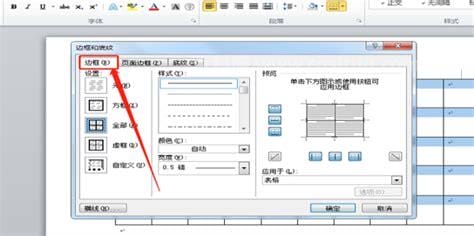
生活中很多朋友不懂得怎么设置word表格外框线内框线,这个问题小编觉得还是比较简单的,亲自了解了一下这个问题后,就给大家带来了这篇文章,目的当然是能够帮助大家,具体来看下。首先,右键单击表格并在弹出的右键菜单中选择“
2024-03-02 19:54:01
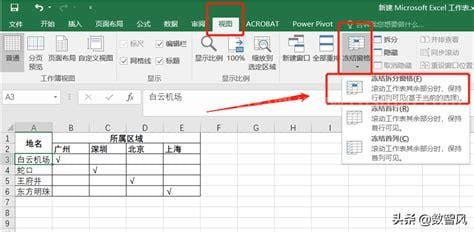
许多朋友不知道Excel如何冻结表格的前两行?怎么办,对此很疑惑,那么今天就和小编一起来看看吧,一定可以帮助到你。有些表格很长,为了方便阅读,我们将冻结标题。本文将解释Excel如何冻结表格的前两行。让我们来看看。excel如
2024-03-02 17:06:01
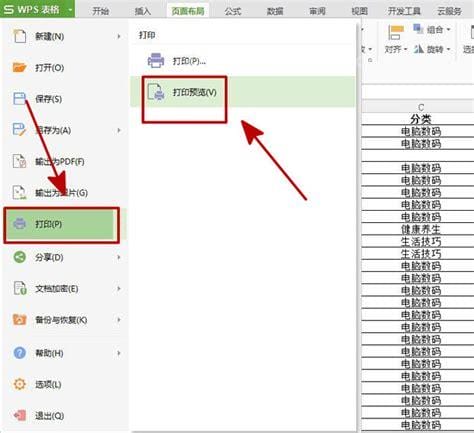
生活中,有许多的问题会给人带来很多烦恼,许多朋友问小编为什么excel表格打印内容不全的问题,那么今天小编就为大家解决一下这个问题,希望对你有所帮助。Excel打印不完整的解决步骤如下:点击开始按钮,找到“打印”并打开“
2024-03-02 14:54:01
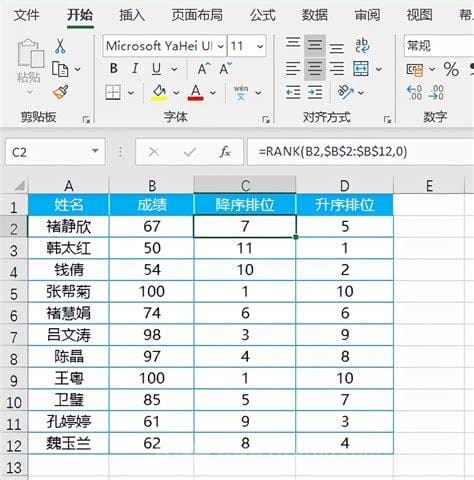
生活中,有很多朋友觉得Excel表格中如何用RANK函数给数据排名很难弄明白,那么我们到底要如何解决这个问题呢,今天小编就带来大家看看,希望可以帮助各位。今天,我将向您介绍excel中经常遇到的一个函数的操作。Excel表格中如
2024-03-02 09:54:01

生活中有些小伙伴会遇到打开Excel表格时出现stdole32.tlb怎么回事的问题,没有关系,通过这篇文章就能帮大家轻松解决,跟着小编我们一起来看下正文。在win7系统下运行简化的excel时,童鞋的原始office系统出现故障时,应该会出
2024-03-02 09:36:01